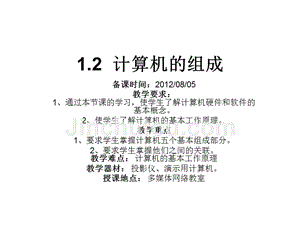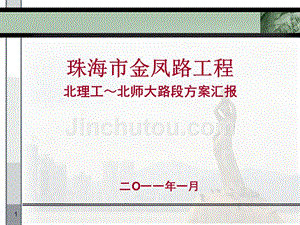u盘安装系统:上网本or【免光驱】安装版系统&ghost版[最终版]
75页1、上网本oR【免光驱】安装版系统&Ghost版,准备工作:一PE环境(硬盘版PE和U盘版Grub引导启动PE) P2-5-16 二ISO镜像文件(网上下载或者从光盘提取制作) P17-18 三系统安装文件Winnt32.bat和自动应答文件Winnt.sif P19-20 安装方式:一使用硬盘其他分区安装系统 P21-24 二完全U盘版安装系统 P25-34 PE环境下安装 Ghost版系统 (还原P36-52与备份P53-64) PE下驱动备份 P65-67及 全盘格式化Gdisk32 GUI分区工具 P68-69 文中使用到的小工具和需要制作的文件一般都在课件右半部分,直接复制然后粘贴到桌面即可使用。后面附有软件和系统的下载地址,请看完之后再操作 P35 全屏播放Powerpoint,请按F5,退出请按Esc,感谢您的支持! 如需转移出个人资料到移动硬盘,建议在PE环境下复制,速度是Windows下的40倍左右 关于 重启后安装驱动的问题【对于一步一步 安装版系统建议重启后在自动安装驱时取消安装,在安装完系统之后根据P70-75的说明操作】,硬盘版PE安装1:双击运行TonPE_XP
2、_V1.9.4,点击【下一步】,硬盘版PE安装2:默认为【安装到硬盘】,无需更改,点击【下一步】,硬盘版PE安装3:为防止误删和病毒破坏,建议勾选【保护】和【隐藏】,安装程序所在的分区可以自行修改,硬盘版PE安装4:取消方框中的对勾,点击【完成】,U盘版Grub引导启动PE1:双击运行TonPE_XP_V1.9.4,点击【下一步】,U盘版Grub引导启动PE2:选择【安装到U盘】,点击【下一步】,U盘版Grub引导启动PE3:保持默认【方法一】,选择自己的【U盘盘符】,(注意!一定不要选错,下一步要格式化U盘的) 如果 方法一 无法引导进入PE请再做一遍选择 方法二 ,U盘版Grub引导启动PE4:点击【开始】,格式化U盘,U盘版Grub引导启动PE5:(警告!)提示,点击【Yes】,U盘版Grub引导启动PE6:格式化完成,点击【OK】,U盘版Grub引导启动PE7:【磁盘】请选择自己的U盘要看清楚!,并在3个方框中打上对勾,点击【安装】,U盘版Grub引导启动PE8:提示Press any key to continue请按一下空格键,U盘版Grub引导启动PE9:点击【关闭】,U
3、盘版Grub引导启动PE10:正在安装,U盘版Grub引导启动PE11:取消方框中的对勾,点击【完成】,二使用UltraISO从光盘提取制作ISO镜像1:把光盘放入光驱,打开UltraISO,点击(工具栏)中的【光驱图标】输出映像文件名和输出路径可自行更改,点击【制作】右侧即为UltraISO,点击复制然后粘贴到桌面即可使用,下面为UltraISO,二使用UltraISO从光盘提取制作ISO镜像2:左图为制作过程,右图为制作完成,点击【否】即可,三制作系统安装文件Winnt32.bat和自动应答文件Winnt.sif 1制作Winnt32.bat:打开一个TXT文本,把下面的命令粘贴进去,另存为Winnt32.bat即可,示范如图所示【注意开头有个点】 .i386winnt32 /syspart:c: /dudisable /s:.i386 /unattend:.i386winnt.sif /makelocalsource /tempdrive:c /NOREBOOT,1,2,3,4,制作Winnt.sif:打开一个TXT文本,把左侧的命令粘贴进去,另存为Winnt.sif即可。右侧提
4、供了两个对象(相当于附件) 为Winnt32.bat为Winnt.sif ,直接把复制即可使用,Data AutoPartition=“0“ UnattendedInstall=“Yes“ MsDosInitiated=No Unattended UnattendMode=FullUnattended OemSkipEula=Yes TargetPath=WINDOWS FileSystem=* Repartition=No WaitForReboot=No UnattendSwitch=Yes OemPreinstall=Yes DriverSigningPolicy=Ignore NonDriverSigningPolicy=Ignore UserData ProductKey=MRX3F-47B9T-2487J-KWKMF-RPWBY FullName=“User“ OrgName=“Microsoft“ ComputerName=* GuiUnattended AdminPassword=* EncryptedAdminPassword=NO AutoLogon=Yes Aut
《u盘安装系统:上网本or【免光驱】安装版系统&ghost版[最终版]》由会员xh****66分享,可在线阅读,更多相关《u盘安装系统:上网本or【免光驱】安装版系统&ghost版[最终版]》请在金锄头文库上搜索。
 中秋节知识大全PPT课件
中秋节知识大全PPT课件
2023-10-12 28页
 男孩父母必读养育指南
男孩父母必读养育指南
2022-07-12 126页
 12511 如何建设双重预防体系
12511 如何建设双重预防体系
2022-06-07 89页
 13579 液氨安全管理知识讲座
13579 液氨安全管理知识讲座
2022-06-07 158页
 12525 安全生产事故案例警示教育
12525 安全生产事故案例警示教育
2022-06-07 60页
 12522 2021年度主要负责人及安全管理人员培训
12522 2021年度主要负责人及安全管理人员培训
2022-06-07 122页
 12266 习惯性违章漫画图解
12266 习惯性违章漫画图解
2022-06-07 76页
 12208 危险与可操作性分析培训(HAZOP)精讲
12208 危险与可操作性分析培训(HAZOP)精讲
2022-06-07 79页
 13236 工厂电气安全培训教程
13236 工厂电气安全培训教程
2022-06-06 38页
 13033 燃气安全知识培训课件
13033 燃气安全知识培训课件
2022-06-06 47页
 审定新标准一年级起点新外研社版小学三年级下册英语全册mp3音频课文朗读下载
审定新标准一年级起点新外研社版小学三年级下册英语全册mp3音频课文朗读下载 薪酬培训演说稿
薪酬培训演说稿 二年级下册英语试题期中考查--牛津上海版
二年级下册英语试题期中考查--牛津上海版 2021年抢劫案件开庭审理笔录新编
2021年抢劫案件开庭审理笔录新编 2023年浙江温州中考数学试题及答案
2023年浙江温州中考数学试题及答案 上大继续教育专升本中级管理学-平时作业
上大继续教育专升本中级管理学-平时作业 某央企干部国有经济和国有企业高质量发展研学班个人总结
某央企干部国有经济和国有企业高质量发展研学班个人总结 某市税务局扎实开展“五星”机关党组织创建推动县级税务局政治机关建设上台阶见实效经验总结材料
某市税务局扎实开展“五星”机关党组织创建推动县级税务局政治机关建设上台阶见实效经验总结材料 某县税务局加强县级政治机关建设推进党业融合工作总结汇报材料
某县税务局加强县级政治机关建设推进党业融合工作总结汇报材料 某央企干部2024年国有经济和国有企业高质量发展研学班个人总结
某央企干部2024年国有经济和国有企业高质量发展研学班个人总结 某区委书记在区高质量发展总结表彰大会上的讲话
某区委书记在区高质量发展总结表彰大会上的讲话 某镇党委落实党风廉政建设责任制自查自评报告
某镇党委落实党风廉政建设责任制自查自评报告